Windows 10'da Çift Tıklama Fare Hızınızı Değiştirme
Windows kullanıcıları için farenin çift tıklanması, zamanla ikinci doğa haline gelen bir şeydir. Bir klasörü veya dosyayı açmak için çok sık kullanmamız gerektiğinden, kullanılması gerektiğinde temelde bilinçsiz bir refleks.
Ancak bazı insanlar diğerlerinden daha yavaş veya daha hızlı çift tıklar ve farklı bir bilgisayar ve fare bunları kullanma şeklinize farklı tepki verebilir. Çok hızlı veya çok yavaş gittiğiniz için Windows 10 bilgisayarınıza kaydolmak için çift tıklama alma konusunda sorun yaşıyorsanız, farenizin çift tıklama hızını değiştirmeniz gerekebilir. Aşağıdaki eğitimimiz, bu ayarı Windows 10'da nerede bulacağınızı gösterecektir.
Windows 10'da Çift Tıklamayı Yavaşlatma veya Daha Hızlı Yapma
Bu makaledeki adımlar, bilgisayarınızın belirli eylemleri gerçekleştirmek için çift tıklama olarak kaydettirilmesi için çift tıklatmanız gereken hızı değiştirecektir. Bu hızı daha yavaş veya daha hızlı yapma olanağına sahipsiniz.
Adım 1: Ekranın sol alt köşesindeki arama alanının içine tıklayın ve alana “fare” yazın.

2. Adım: Sütunun üst kısmındaki Fare ayarları arama sonucunu tıklayın.

Adım 3: Yeni bir ayarlar penceresi açmak için Ek fare ayarları seçeneğini seçin.
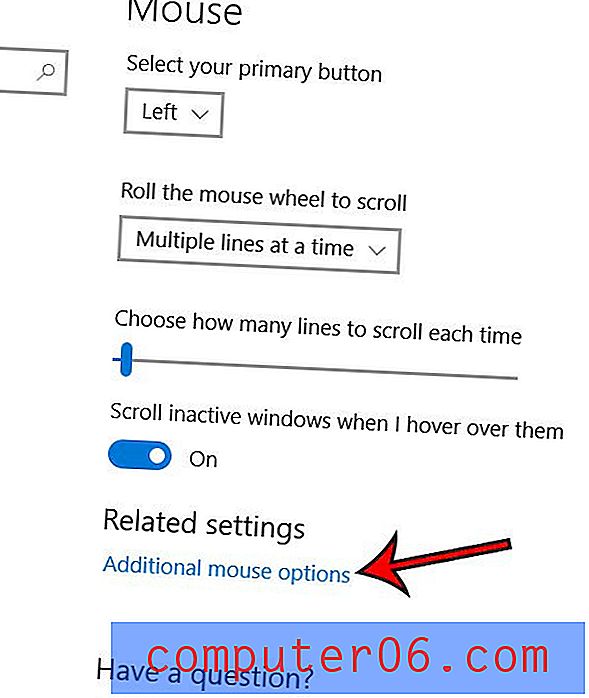
Adım 4: Hız'ı çift tıklattıktan sonra Hız kaydırıcısını ayarlayın, ardından pencerenin altındaki Uygula'yı ve ardından Tamam düğmesini tıklatın.
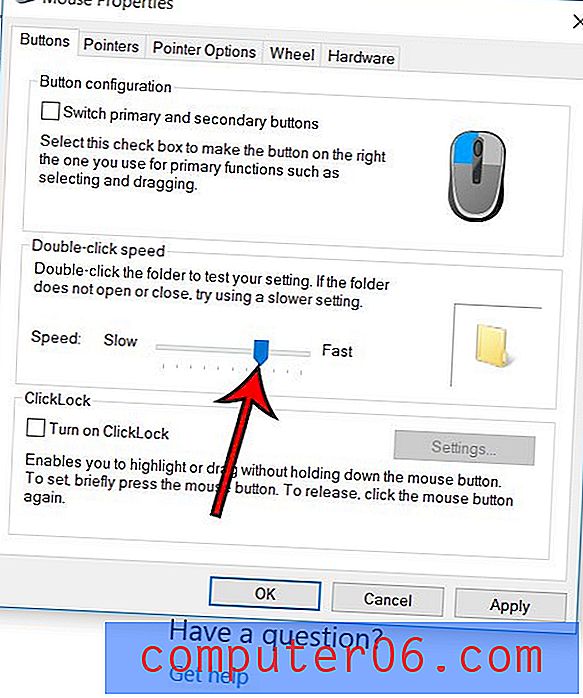
Dizüstü bilgisayarınızdaki dokunmatik yüzeyi de kullanıyor musunuz ve kaydırma davranışını değiştirmek mi istiyorsunuz? Windows 10 dokunmatik yüzeyiniz, kaydırma yönünün tersi yönde ilerliyormuş gibi hissediyorsa, kaydırma yönünün nasıl tersine çevrileceğini öğrenin.



